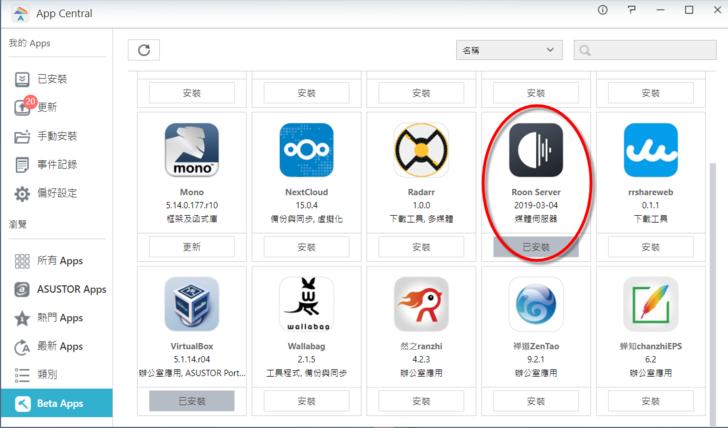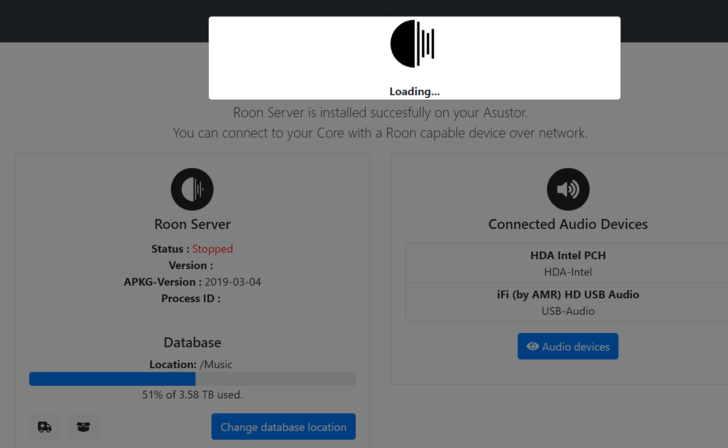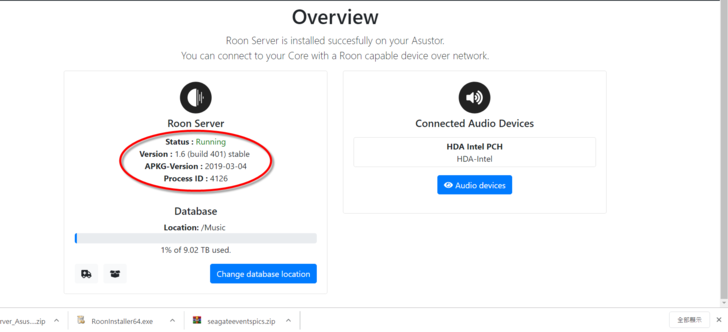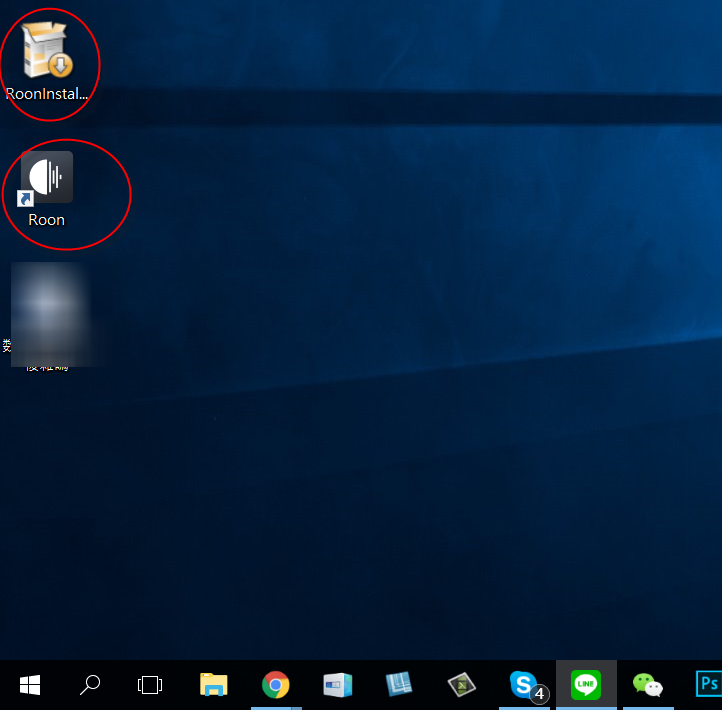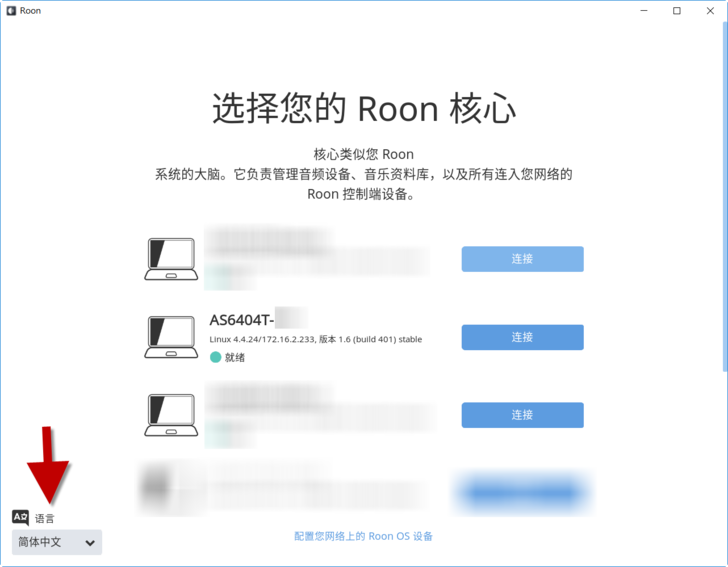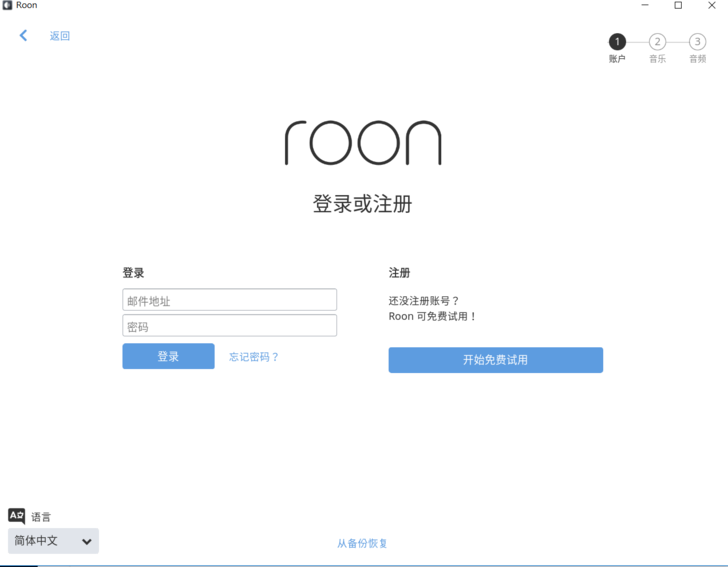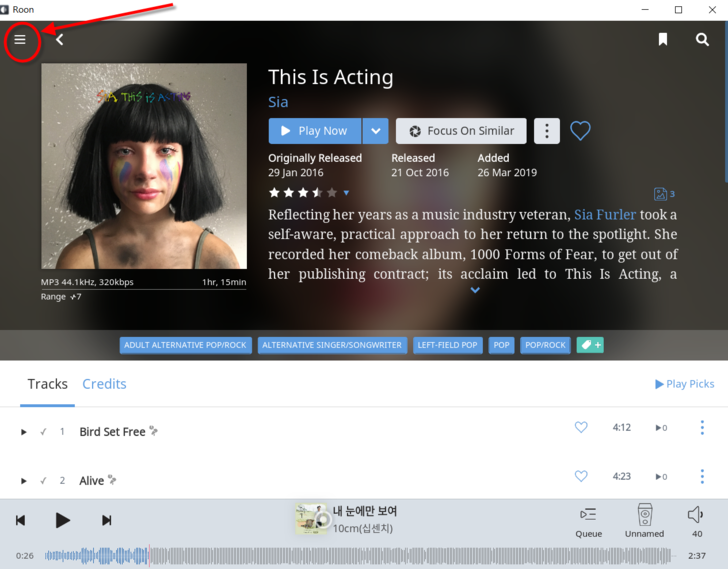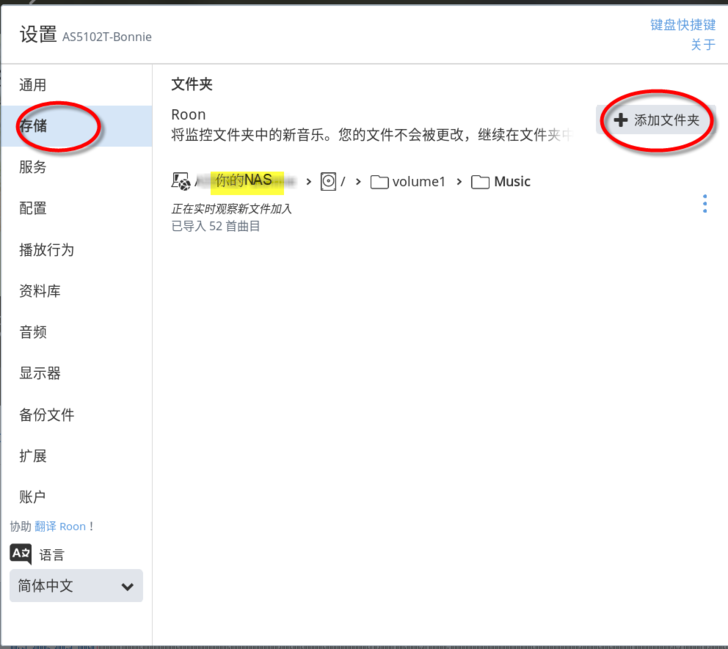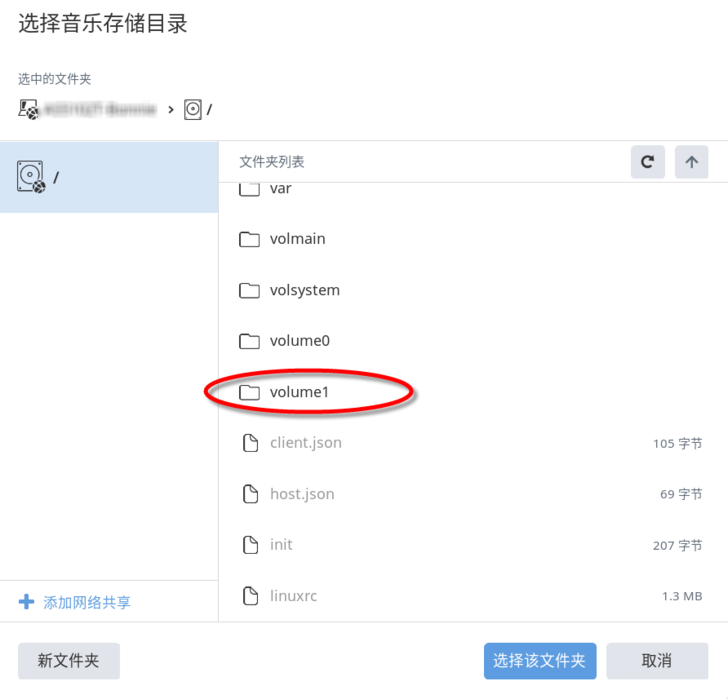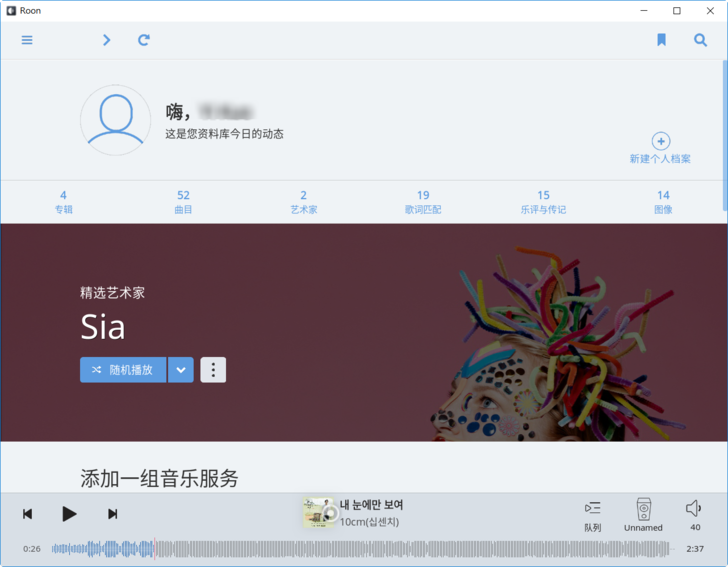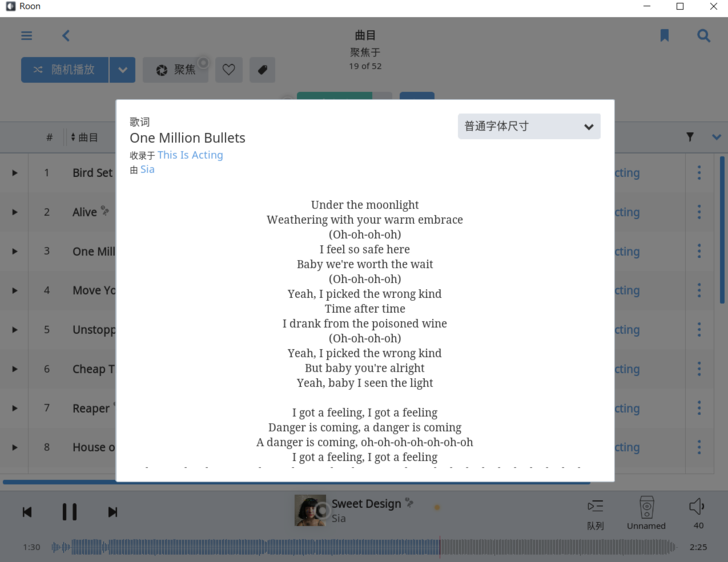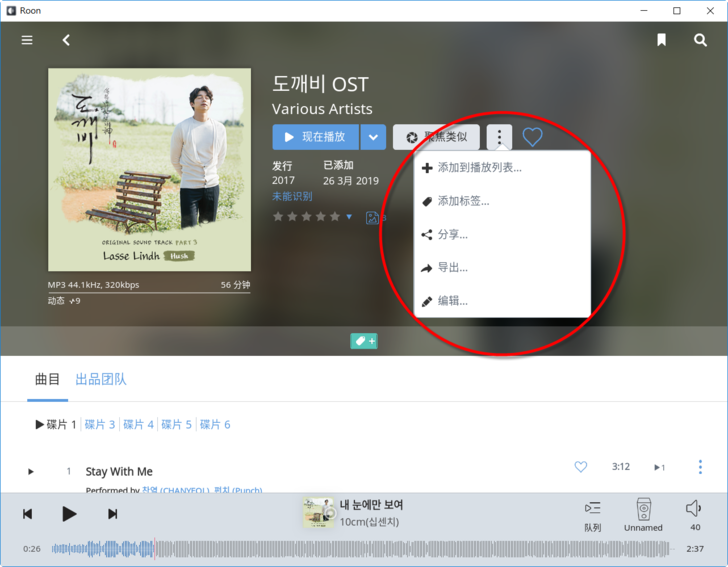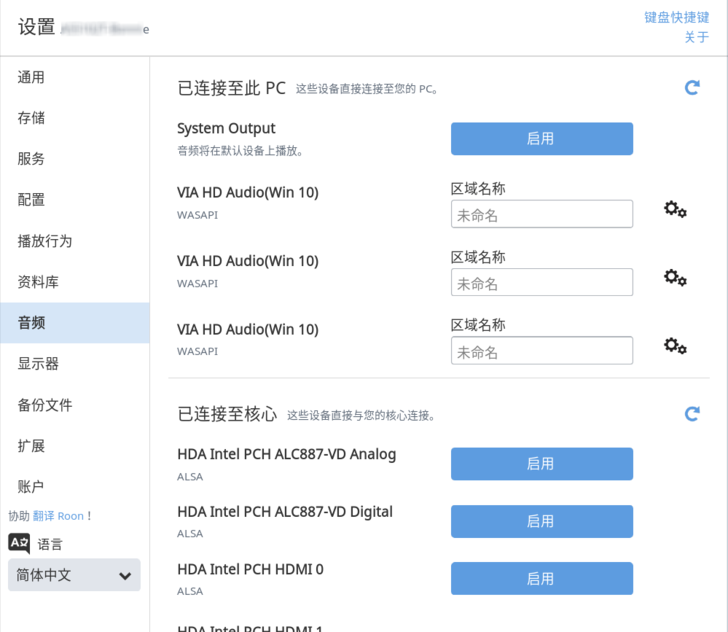在印象裡 NAS 無非是用來儲存備份舉凡 e 化後的資料包括文件、照片、影音等。但除了這個基本功能外,最近本人因入手一台黑膠唱機,把家裡的黑膠唱盤全挖了出來,聽啊聽的感觸良多~ 聽黑膠唱盤跟聽 CD、網路音樂完全是不一樣的感覺~
由於唱機並非全自動,在聽完五六首後就得手動移回唱針換面再續聽,然後五六首後再換唱盤…搞得聽音樂也不得閒 XD. 某日友人發了一則訊息道,”你不是有 NAS 嗎? 何不試試安裝 Roon Server 啊? 這個播放機還不錯。” 因此開啟了好學之心,在現任 ASUSTOR AS6404T NAS 上安裝了 ROON Server.
ASUSTOR NAS 跟手機一樣,有一個 app 商店,在這個商店裡能自行安裝應用程式,大部份的 app 都是免費,但仍有些 app 是需要付費才能享有完整的功能。也就是使用者付費的概念! 先前在剛入手 NAS 時也曾下載過幾個 app ,但多以華芸官方所提供的應用為主,像是 SoundsGood、LooksGood、Photo Gallery… 其實也就是多媒體方面的應用。
那麼如何使用 NAS 聽音樂呢? 在 ASUSTOR NAS 裡有自家推出的 SoundsGood、以及非官方推出的 PLEX、Hi-Res Player 等,初初都有稍微的體驗一番。而這次在朋友強力推薦之下,也就來試試這款據說功能很強大的數位流音樂播放機 — Roon Server。
什麼是 Roon 可以參考一下官方 以下分享一張官方的說明圖。
Roon Server 跟 NAS 間的運作模式:
要將 NAS 跟 Roon server 連接的話, 必需完成二個部份,
1 . 在 NAS 上安裝 Roon 核心 (Roon Core),這是告訴播放機你的資料庫在這裡。順帶一提 Roon 核心也可以是電腦,但因為 Roon 一次只能連一台核心,所以若要連電腦只需中斷 NAS 的連線就可以了。而在 NAS 裝了這個 Roon 核心,只要開啟播放機,就會在區網內被播放機認到,可以說就是將 NAS 指定給播放機。另外 NAS 做為核心之後,如有 HDMI 埠也能被指定為音訊輸出端。如 AS6404T 有 HDMI,可接到電視或 HI Fi 音響。
安裝 Roon 核心的過程很簡單,在 App Central 的 Beta Apps 中找到 Roon Server 媒體伺服器,按下安裝就行了。話說為何仍佇列 Beta Apps 本人認為試用版的穩定性或許仍在測試中,但也無妨。
安裝後就會在桌面上看到 Roon 的小圖。點下去會開啟新視窗。
按步驟完成資料庫的建立, 在建資料庫時會花一點時間,所以需要等待一下~
建立完成後頁面顯示 Running。另外,資料庫會建立在NAS上,在建立的過程中是沒有新增資料夾選項的,因此如果想要指定至獨立的資料夾,可在 NAS 上預建新的資料夾後,再由這個頁面指定或變更資料庫位置。
2. 完成上述 1 的部份後,接著則在電腦端安裝 Roon Server 播放機。這是操作介面,與 iTunes 雷同提供有電腦版及手機版。完成後就可以進行細項設置及操作播放了。 官方下載區
點擊圖示,開啟搜尋區網內含有 Roon 核心的所有裝置,例如 AS6404T NAS 了。左下角則是語言切換,並無繁體中文只有簡體中文,選擇後會重新開啟介面。
接著選擇裝置後方"連接" 就進入登入畫面。 因為 Roon 是一個付費型應用程式,因此並沒有開放免費註冊的模式,但可以申請試用,在試用申請時,必需先提供信用卡號,試用期 14 天結束後,確認不再使用,再去申請取消。而本人申請了試用帳號,所以直接登入簡述操作介面。
完成以上二個部份的安裝程式,進入介面即可開始進行設置。
首先將 NAS 的音樂資料夾來源指定給播放機,在左側三條線這裡點一下就會出現設置選單,
接下來為重要步驟,將 NAS 上的音樂資料夾指定給 Roon,選擇位於存儲內的"添加文件夾",
此時回到首頁處即會顯示目前資料庫一覽,其中包含曲目數,專輯數等,甚至有歌詞匹配的曲目數,讓我們查看歌詞顯示是如何呈現的
點擊後會列示具有歌詞的歌曲列表。 進一步查看歌單右側細項,內有查看歌詞一項,再次點擊即有歌詞出現了,還可切換字體大小方便閱讀,的確很友善!

當然相關的資訊也很豐富,有匹配到資料庫的即有專輯封面顯示,也會有專輯資訊。另外,播放控制則在頁面的最下方。
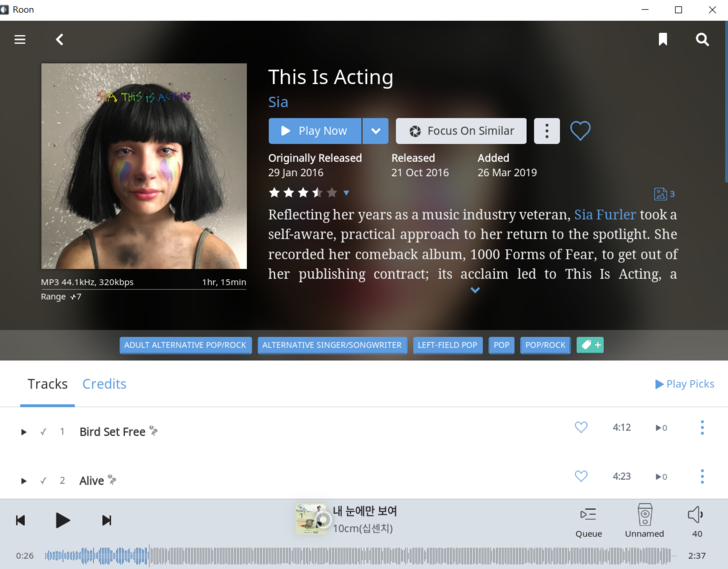
接著是選擇音源輸出裝置。 播放控制可選擇輸出,但得先在設置裡的"音訊" 底下先將設備打開。例如你在NAS 上有接了 HDMI 輸出裝置,打開後就可以在這裡選擇了。
音訊的設置: 基本上 Roon 會偵測設備上的音源輸出介面,有時可能很多個,若不確定那一個才是正確可用的話,可以一個個啟用試看看。啟用的介面可以給個名稱,以利分辨。
如果是 NAS 的話,同樣的也是會列出一些介面名稱,就看 NAS 的HDMI 連接到那裡,音樂就會從那裡串流出來~ 不過測試過程中發現 USB 之類的喇叭跟 Sony DAC、iFi DAC 等裝置,Roon 都不支援…不像 SoundsGood 特別是 USB DAC 之類的支持相容性是比較好的。但 Roon 強大的部份,如歌詞、專輯資訊,Radio 等,SoundsGood 就沒有這些功能~ 歌詞得外掛。
Roon 雖然功能很強,介面美觀好操作,也支援無損音樂播放,但是需付費才能享受的到,相較之前本人體驗過的 Hi-Res Player app,雖然介面並不如 Roon,卻是免費,而 SoundsGood 介面雖可接受,惟功能較弱~ 所以凡事無法十全十美,有一好而沒二好!